다른 플레이어, 장치 또는 가젯에서 즉시 재생할 수없는 SWF 파일이 있습니까? 이들을보고 플레이하기 위해 할 수있는 최선의 방법을 찾고 싶습니까? 답은 여러 미디어 플랫폼과 장치에서 널리 지원되는 형식으로 변환하는 것입니다. 이를 위해 우리는 귀하가 사용할 수있는 가장 효율적인 방법을 제공합니다. SWF를 MP4로 변환 !
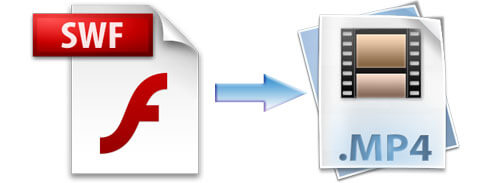
이러한 방법을 살펴보기 전에 SWF 파일이 무엇인지에 대한 개요를 제공하겠습니다. 이것은 플래시 플레이어 또는 플래시 플러그인이있는 모든 브라우저에서 재생할 수있는 Adobe Flash로 생성됩니다. 따라서 하나가 없으면 유일한 옵션은 다른 것으로 변환하는 것입니다. 그런 다음 계속해서 주제를 자세히 살펴 보겠습니다.
컨텐츠 가이드1 부. SWF 파일을 MP4 형식으로 변환하는 오프라인 및 온라인 방법2 부. 유명한 미디어 플레이어를 사용하여 SWF를 MP4로 변환3 부분. 요약
많은 기능을 수행 할 수있는 도구, 특히 원하는 변환 기능을 수행 할 수있는 도구가 있다는 것을 알고 계십니까? 예! 우리가 발표 할 놀라운 도구 중 하나는 DumpMedia 비디오 컨버터. 도움이 필요한 사람이라면 이것을 확인하고 싶을 수도 있습니다. DumpMedia 이 소프트웨어는 SWF 파일을 MP4 형식으로 쉽게 변환 할 수 있기 때문에 현대 시대에 많은 사용자가 사용하고 신뢰하는 비디오 변환기!
이 도구의 주요 기능은 원본 모양을 유지하면서 품질 손실없이 원하는 형식으로 비디오를 변환하는 것입니다. 이것은 인기있는 MP4, AVI, WMA, WAV, FLAC 등과 같은 다양한 형식을 지원합니다! 또한 DVD 및 비디오를 GIF, 비디오 또는 오디오로 쉽게 변환 할 수 있습니다.. 밝기, 대비, 채도 및 볼륨 제어를 조정할 수있는 기능을 편집하고 향상시킬 수 있습니다. 자막 추가도 가능합니다! 주요 기능 외에도 사용자 친화적 인 인터페이스를 갖춘 소프트웨어로 원하는 프로세스를 쉽게 수행 할 수 있습니다.
팁 : 방법을 알고 싶다면 비디오 품질 향상, 링크로 이동하여 작동 방식을 확인하십시오.
이 프로그램의 다운로드와 설치는 단 몇 분 만에 완료 될 수 있으며 몇 번의 클릭만으로 가능합니다. 몇 가지 간단한 단계를 따르면 변환 된 비디오를 얻을 수 있습니다.
비디오 변환을 진행하려면이 간단한 단계별 가이드를 수행해야합니다.
1 단계 : 물론 DumpMedia 비디오 변환기가 다운로드되어 설치됩니다. WinMac 컴퓨터의 다운로드.
2 단계 : 프로그램 시작 및 "파일 추가"버튼을 클릭합니다 변환하려는 SWF 미디어 파일을 선택합니다. 파일을 해당 위치에서 애플리케이션의 기본 인터페이스로 직접 끌어다 놓을 수도 있습니다.
3 단계 : 원하는 출력 (이 경우 MP4 형식)을 선택합니다.모든 작업을 다음으로 변환 : ”. MP4, MOV, WMV, AVI 등 다양한 옵션 중에서 선택할 수 있습니다.
4 단계 : 완료되면 ""를 클릭하여 출력 또는 변환 된 파일을 저장할 대상 폴더를 선택합니다.검색 "버튼을 누릅니다.
5 단계 : '개 심자 ”버튼을 눌러 변환 프로세스를 시작합니다.

이 단계를 마치면 비디오를 미리보고 ""를 눌러 변환 된 파일을 확인할 수 있습니다.폴더 열기 ”옵션. 이 다섯 가지 간단한 단계를 수행하면 단 몇 분만에 비디오를 변환 할 수 있습니다.
예! 당신은 그것을 올바르게 읽었습니다! 애플리케이션 소프트웨어를 다운로드하고 설치하는 번거 로움을 피하는 사람이라면 온라인 변환기가 도움이 될 수 있습니다! 많은 온라인 변환기 중 하나는이 Online Uniconverter입니다. 위의 응용 프로그램과 동일합니다. SWF 파일 MP4 형식으로 변환. 또한 빠른 변환 속도로 몇 가지 다른 인기 형식을 지원합니다. 유일한 단점은 비디오 변환에만 사용할 수 있으며 다른 것과 달리 편집 기능이 없다는 것입니다.
온라인으로 변환을 수행하려면 다음을 수행해야합니다.
1 단계 : 다음 방법으로 SWF 파일 찾아보기 "+"버튼을 틱 메인 인터페이스에서. 원하는 경우 파일을 끌어서 놓을 수도 있습니다.
2 단계 : 파일을 가져 오면 출력 파일에 대해 원하는 형식으로 MP4를 선택해야합니다.
3 단계 : 설정이 완료되면“개 심자 ”버튼을 눌러 SWF를 MP4 파일로 변환하기 시작합니다.
4 단계 : 변환이 완료되면 물론 출력 파일을 다운로드하여 데스크톱이나 개인용 컴퓨터에 저장할 수 있습니다.
![]()
위에서 제시하고 설명한 처음 두 가지 옵션 외에도 비대화 형 SWF 파일을 MP4 형식으로 변환하는 또 다른 방법이 있습니다. 이것은 유명한 미디어 플레이어 중 하나 인 VLC Media Player를 사용하는 것입니다. 이 도구에서는 비대화 형 SWF 파일 만 변환 할 수 있습니다. 스크린 캐스팅 소프트웨어를 통해 생성 된 대화 형 콘텐츠는 변환 할 수 없습니다.
VLC는 비디오를 즉시 재생하고 볼 수있는 많은 플랫폼 중 하나로 간주되었습니다. 이 도구를 사용하여 여러 형식으로 변환 할 수 있다는 것은 참으로 매력적입니다.
이것 좀 봐!
1 단계 : 물론 VLC 미디어 플레이어를 개인용 컴퓨터에 다운로드하여 설치해야합니다.
2 단계 : 기본 인터페이스에서 "미디어 ".
3 단계 : "변환 / 저장 ”아이콘은 미디어를 클릭하면 표시됩니다.
4 단계 : 3 단계를 완료하면 "파일"탭이 표시되는 새 창이 표시됩니다. 오른쪽에있는 "추가"버튼을 클릭하십시오. 변환 할 SWF 파일을 가져 오는 곳입니다.
5 단계 : "변환 / 저장"취소"버튼과 함께 바로 아래에 표시됩니다.
6 단계 : 출력 형식 (MP4)을 선택하는 옵션이있는 "프로필"탭으로 이동합니다. 또한 YouTube 및 Facebook과 같은 소셜 미디어 플랫폼이나 웹 사이트에 비디오를 업로드하려는 경우 비디오 사전 설정을 선택할 수 있습니다.
7 단계 : 대상 탭에서 디렉토리를 선택하고 변환 된 파일에 대해 선호하는 이름을 입력 할 수 있습니다.
8 단계 : 마지막으로 "시작"버튼을 클릭하십시오. 이제 SWF 파일이 VLC에서 재생되는 것을 볼 수 있습니다. 재생이 완료되면 MP4 형식의 출력 비디오가 있어야합니다!

이 기사에는 세 가지 쉬운 방법이 있습니다. SWF 파일을 MP4 형식으로 변환하려는 경우 다음과 같은 응용 프로그램 소프트웨어를 사용할 수 있습니다. DumpMedia 비디오 변환기. 비디오 변환이라는 주요 기능 외에도 비디오 편집과 같은 흥미롭고 추가 기능을 경험할 수 있습니다. 이러한 프로그램을 사용하지 않으려면 이미 많은 개인용 컴퓨터에 설치되어 있다고 생각되는 온라인 변환기 또는 VLC 미디어 플레이어를 사용해 볼 수 있습니다. 이전에 시도해 본 적이 있습니까? 귀하의 경험과 피드백은 무엇입니까? 우리와 공유 할 수 있습니까? 아래 댓글 섹션에 의견을 남겨주세요!
